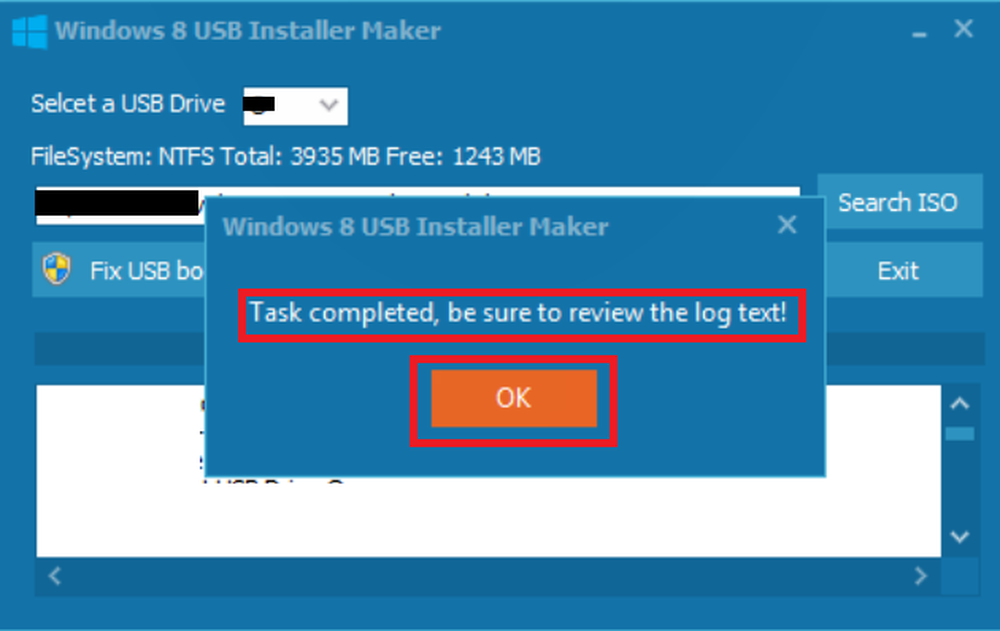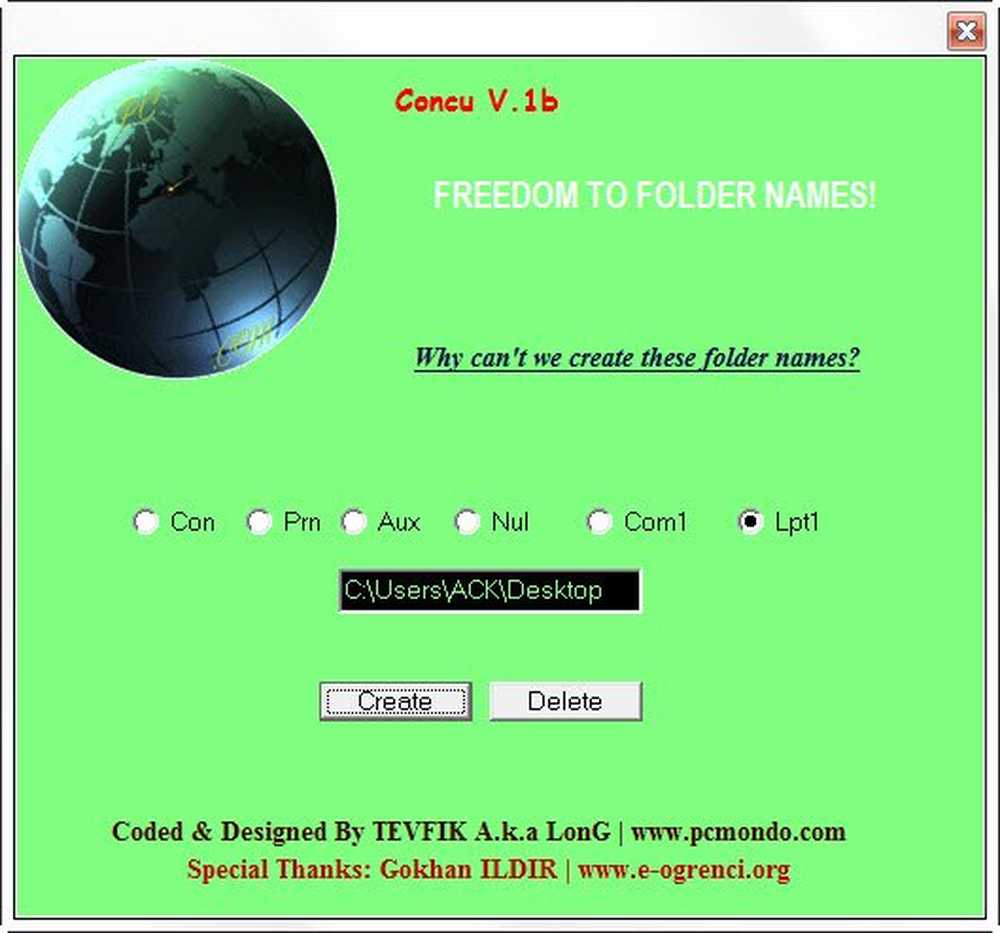Creați Cinemografe reci cu Fotodanz

Există numeroase aplicații pentru editarea fotografiilor în Magazinul Play, dintre care majoritatea aplică filtre și alte îmbunătățiri pentru a oferi imaginilor o transformare. Există însă câteva care oferă o combinație de mișcări și poze statice pentru a crea o imagine animată interesantă. Acestea sunt denumite în mod obișnuit "cinemografe", o modalitate de a izola o mișcare specifică într-o imagine și de ao juca repetat pentru a crea o fotografie în mișcare. Una dintre puținele aplicații pentru realizarea de cinematografe este fotodanz și cu siguranță vă poate face să dansați fotografiile și să le aduceți la viață.
Ca și articolul? Ar trebui să vă abonați și urmați-ne pe Twitter.
Crearea cinematografelor poate părea complicată, dar fotodanz reușește să o facă cât mai simplu posibil, chiar și pentru un utilizator novice. Tot ce trebuie să faceți este să faceți câteva secunde de video de la camera încorporată, apoi să o editați pentru a alege partea în mișcare. Procesul constă în trei etape: capturarea, editarea și previzualizarea.
Un buton de ajutor este vizibil în colțul din dreapta sus al ecranului în fiecare mod, cu acces la instrucțiuni detaliate. De asemenea, pentru a ieși din orice mod și pentru a reveni la un pas înainte, apăsați tasta Înapoi.
Captură inițială
Ecranul de captare este locul în care faceți un videoclip: vizați subiectul și țineți aparatul foto constant timp de cel puțin trei secunde, utilizați butonul pentru cameră de pe partea inferioară pentru a începe să luați videoclipul. Este important să mențineți camera cât mai stabilă pentru a obține cele mai bune rezultate.
Versiunea inițială a aplicației a permis maximum trei secunde pentru captura video, însă o actualizare oferă acum până la cinci secunde. Dacă doriți să activați opțiunea de 5 secunde, trebuie să atingeți și să țineți apăsat ecranul de captură, veți vedea un pop-up care confirmă faptul că este activat.

Capturarea unui videoclip scurt
Dacă sunteți mulțumit (ă) de videoclip, atingeți marcajul din colțul din dreapta jos. Acum sunteți gata să editați.
Editarea și marcarea pieselor mobile
Ecranul de editare este locul în care trebuie să desenați un cerc în jurul ariilor de mișcare pe care doriți să le păstrați. Aceasta va fi singura parte în mișcare, iar restul imaginii va fi în continuare, pe baza primului cadru al videoclipului. Puteți desena mai mult de un cerc pentru a adăuga mai multe zone. În mod ideal, totul în afara marginilor cercului tras trebuie să facă parte din imaginea care nu se mișcă, altfel rezultatul final ar părea fragmentat.

Zonele de mișcare ale cercului
Este un pic dificil să stăpânești această parte și va dura ceva timp. Un cerc poate fi șters prin atingerea de două ori pe el, după care puteți re-desena un alt cerc.
Previzualizarea imaginii finale
fotodanz vă permite să vizualizați lucrările finalizate pe ecranul Previzualizare, dar puteți alege și filtre foto dintr-o varietate de opțiuni: Sepia, Negru și Alb, Normal, Răcoros și Cald. Aceste efecte sunt aplicate pe întreaga imagine, nu doar pe partea în mișcare.

Efectele foto: Sepia, Black & White, Cool and Warm
Un mic filigran fotodanz este, de asemenea, plasat în colțul din dreapta jos al imaginii. În prezent, nu există nicio opțiune plătită pentru a elimina acest filigran.

Efecte foto și filigran
În afară de asta, nu puteți face prea multe lucruri decât să lăsați aplicația să-și facă minuni. Odată ce ați terminat, puteți să vă salvați munca și să o vedeți în galeria fotodanz sau să o distribuiți prietenilor dvs. de pe Facebook. Imaginea galeriei fotodanz este și locul unde puteți șterge cinematografele existente. De asemenea, le puteți vedea în galeria implicită în formă statică - animația nu va fi afișată, deși tipul fișierului este în GIF.
Pentru o aplicație atât de simplă, fotodanz oferă rezultate impresionante. Prima mea încercare nu a dus la cinematograful perfect, dar a fost suficient să mă conving că această aplicație face ceea ce spune că poate face. Mai jos este produsul finit al cinemagrafei de ursuleț de pluș creat cu fotodanz. Desigur, există multe alte idei pe care le puteți implementa pentru propriile cinemografe, de la cele mai simple la cele mai complexe.

Un teddy în mișcare!
Opțiuni lipsă și probleme mici
Fiind nou, fotodanz are în acest moment ciudățenii. Unele caracteristici, cum ar fi posibilitatea de a importa un videoclip din galerie, nu sunt disponibile în acest moment, deci vă limitați la utilizarea camerei aplicației de fiecare dată când doriți să faceți o cinematografie.
Partajarea socială este, de asemenea, limitată la Facebook pentru moment, cu Twitter și Google+ în lucrări. De asemenea, puteți trimite fișierul cinemagraph la serviciile cloud precum Google Drive, SkyDrive, Evernote și Skype. Interesant este că Dropbox nu se afla în listă când atingeți pictograma Share.
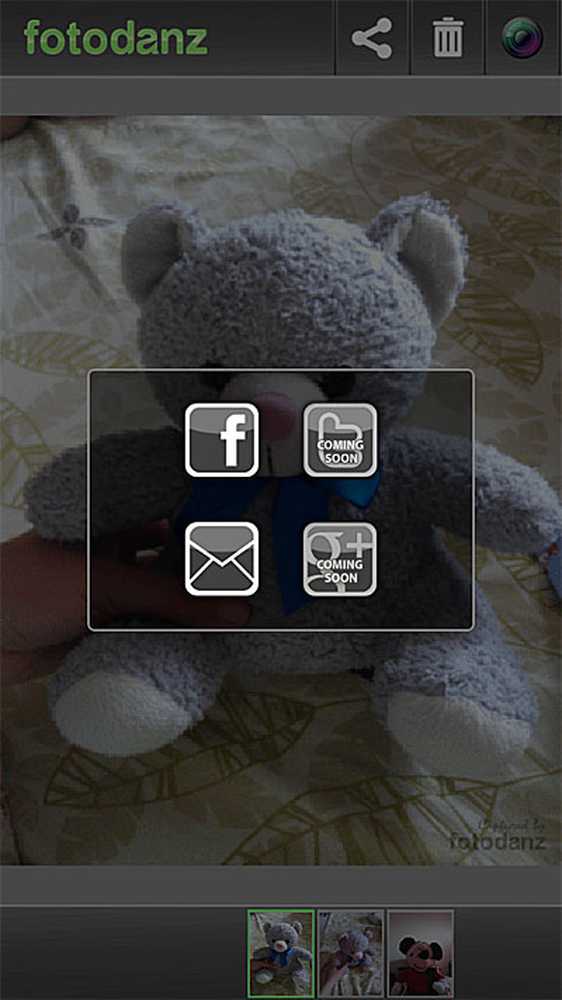
Distribuiți pe Facebook sau prin e-mail
În mai multe cazuri, camera (atât în fotodanz, cât și în camera de stocare) a afișat imagini șterse după ce am folosit aplicația și am fost nevoită să închid și să o deschid din nou pentru a rezolva problema. Dacă aceasta este o problemă, sperăm că aceasta va fi fixată pe următoarea actualizare, deoarece cu siguranță va scăpa de utilizarea generală a aplicației.
Gândurile finale
fotodanz este cu adevărat o nouă adăugare interesantă în lista lungă de aplicații de fotografie din Magazinul Play. În general, este o aplicație destul de impresionantă de editare a fotografiilor, cu controale simple și cinemografe de înaltă calitate. Dacă sunteți un entuziast de fotografie care ar dori să încerce să creeze cinemografe pentru prima dată, fotodanz este o alegere solidă. Nu numai că este foarte ușor, ci și face fotografii care arată cu adevărat dans.